Win10正式版怎么一鍵激活?最新Win10永久激活方法
Win10正式版怎么一鍵激活?現在越來越多用戶安裝了Win10正式版系統(tǒng),Win10系統(tǒng)安裝好之后是沒有激活的,如果系統(tǒng)沒有激活會導致很多功能無法使用,所以建議大家還是激活一下。相信很多電腦小白都不知道Win10正式版怎么一鍵激活?下面小編就給大家分享Win10正式版永久激活方法。
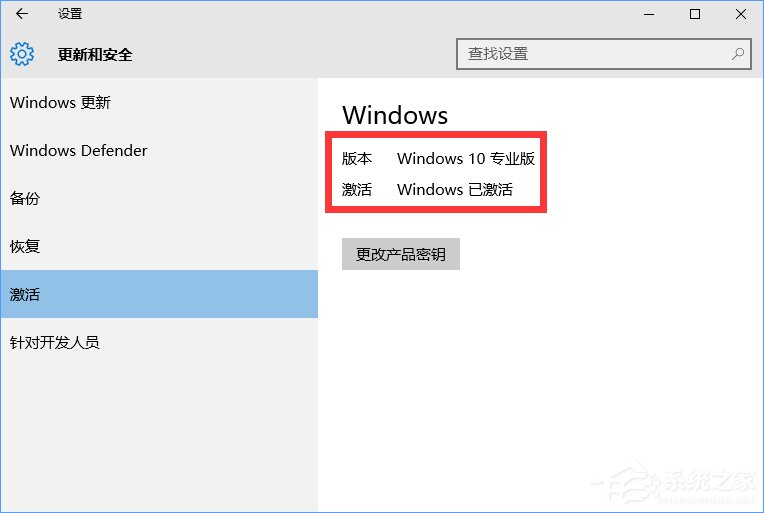
Win10正式版怎么一鍵激活?
1、在正式激活Win10正式版系統(tǒng)之前,我們先來查看一下當前Win10正式版系統(tǒng)的激活狀態(tài)。點擊桌面左下角的“Windows”菜單,從打開的擴展面板中點擊“設置”按鈕。

2、此時將打開“設置”界面,從此界面最下方就可以看到“Windows沒有激活,請立即激活Windows”的提示信息。

3、此外,我們還可以在進入“更新和安全”界面中,切換到“激活”選項卡,在此也可以查看當前Windows10正式版的激活狀態(tài)。
注:在此界面中,我們還需要記住此Windows系統(tǒng)的版本,如圖,該版本為“Windows 10專業(yè)版”。

4、接下來我們利用工具激活Win10正式版,小編選擇使用“KMS Win10”工具成功激活了Win10正式版系統(tǒng)。根據當前Win10操作系統(tǒng)的版本,從解壓的文件夾中選擇相應版本的激活工具運行。從打開的“KMS Win10”激活工具主界面中,點擊“Connect Server”(連接遠程服務器)按鈕。

5、接下來彈出如圖所示的提示窗口, 根據提示信息,我們暫時關閉電腦中所安裝的相關安全防護類軟件,比如“360安全衛(wèi)士”等。

6、此時Win10正式版激活工具將自動嘗試遠程到遠程服務器,如果連接成功,將顯示如圖所示的“連接成功”提示。

7、待Win10正式版激活工具連接遠程服務器成功后,點擊主界面中的“One-Key Activate”(一鍵激活)按鈕。
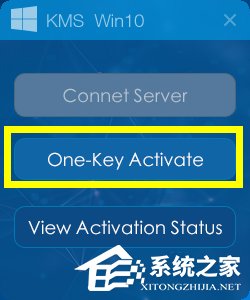
8、接下來彈出如圖所示的“激活成功”提示窗口,此時表明Win10正式版已成功激活。


9、最后點擊“View Activation States”(查看激活狀態(tài))按鈕,以查看當前Win10正式版的激活狀態(tài)。
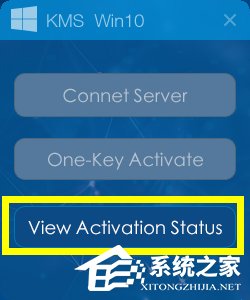
10、此時將彈出如圖所示的“激活成功”的提示信息,到此,Win10正式版已成功激活。

11、同樣,我們也可以在“設置”-“更新和安全”界面中,看到Win10正式版已激活。
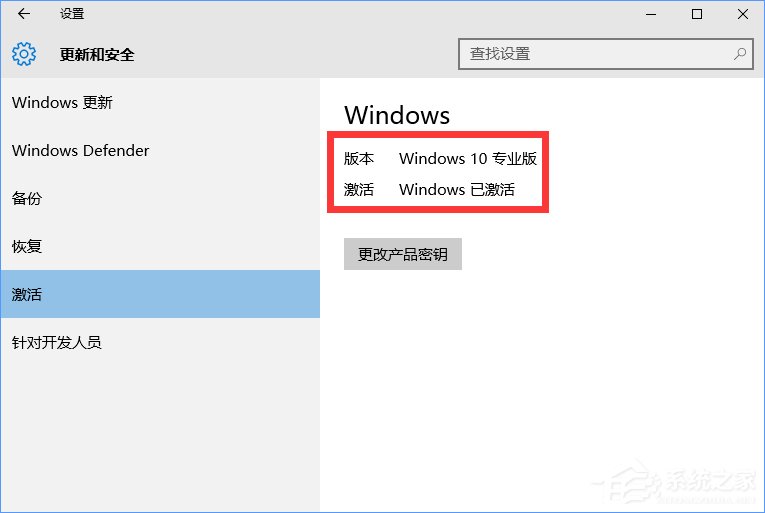
Win10正式版一鍵激活教程就給大家分享到這里了,不懂Win10正式版激活方法的伙伴可以按如上教程操作。更多關于激活Win10專業(yè)版的方法大家還可以參考:《Win10專業(yè)版系統(tǒng)怎么激活呢?Win10專業(yè)版激活教程》
相關文章:
1. 如何使用Xmanager遠程連接Centos6.5?2. uos如何安裝微信? uos系統(tǒng)微信的安裝教程3. Win7系統(tǒng)中百度殺毒如何卸載?4. 基于 Ubuntu 20.04 LTS,KDE neon 20221222 版本發(fā)布5. Win7系統(tǒng)怎么修改網卡配置 Win7系統(tǒng)修改網卡配置方法6. WinXP系統(tǒng)Msconfig.exe運行不了如何解決?7. Win8系統(tǒng)如何刪除hiberfil.sys文件?8. Win7怎么改mac地址?9. Win8.1系統(tǒng)電腦使用IE瀏覽器登錄交行網銀出現崩潰的解決方法是什么?圖文教程分享10. Centos7下刪除virbr0網卡信息的方法

 網公網安備
網公網安備